CAD中使用VSCode調試Lisp程序的方法
問題描述:
中望CAD如何用VSCode調試Lisp程序?
步驟指引:
1.在ZWCAD界面中,點擊菜單【工具】下的【Visual Lisp編輯器】(或直接使用快捷鍵或命令行輸入【VLISP】命令)來關聯到VSCode。
2.在VSCode中,點擊頂部菜單的【文件】,選擇【打開文件夾】,瀏覽并選中包含Lisp程序文件的文件夾。

3.點擊VSCode側邊欄的【調試】圖標或頂部菜單的【調試】選項,并在調試配置中選擇或創建一個新的調試環境,將其指定為【zwlisp】或中望CAD兼容的Lisp調試環境。

4.檢查VSCode項目根目錄下的【.vscode】文件夾內的【launch.json】文件,確認其中配置的中望CAD路徑是否正確。如果發現路徑有誤,應手動修改并保存該文件。

5.設置斷點,點擊【開始調試】;

6.點擊中望CAD菜單【工具-加載應用程序】,選擇需要調試的 lisp加載;

7.CAD中運行lisp程序,遇到斷點時會停止,在VSCode中工具欄選擇繼續執行或結束等操作;

以上就是CAD中使用VSCode調試Lisp程序的方法,希望對您有所幫助,更多CAD知識請關注中望CAD官網和官方公眾號!
推薦閱讀:CAD
推薦閱讀:CAD軟件
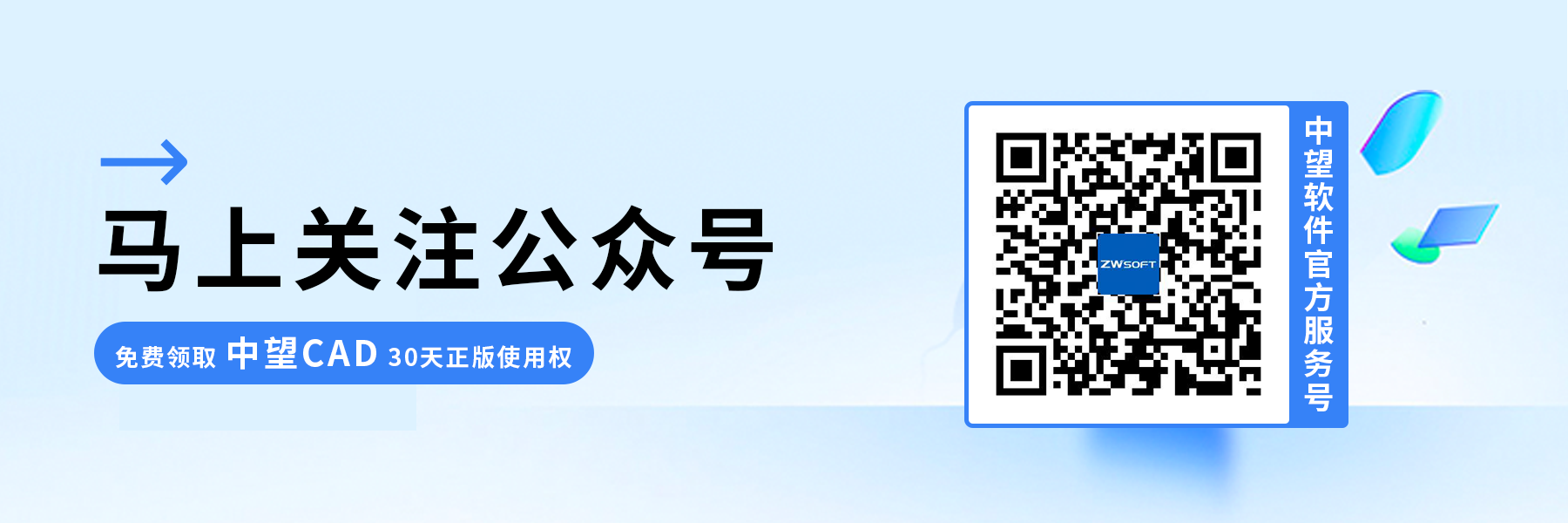
·數字化轉型正當時!中望+博超全國產電力行業解決方案助力行業創新發展2025-03-27
·中望隆迪落戶上海,開啟中國工業軟件產業升級新征程2025-03-25
·中望軟件2025經銷商大會圓滿召開,共繪工軟生態新藍圖2025-03-17
·中望CAx一體化技術研討會:助力四川工業,加速數字化轉型2024-09-20
·中望與江蘇省院達成戰略合作:以國產化方案助力建筑設計行業數字化升級2024-09-20
·中望在寧波舉辦CAx一體化技術研討會,助推浙江工業可持續創新2024-08-23
·聚焦區域發展獨特性,中望CAx一體化技術為貴州智能制造提供新動力2024-08-23
·ZWorld2024中望全球生態大會即將啟幕,誠邀您共襄盛舉2024-08-21
·玩趣3D:如何應用中望3D,快速設計基站天線傳動螺桿?2022-02-10
·趣玩3D:使用中望3D設計車頂帳篷,為戶外休閑增添新裝備2021-11-25
·現代與歷史的碰撞:阿根廷學生應用中望3D,技術重現達·芬奇“飛碟”坦克原型2021-09-26
·我的珠寶人生:西班牙設計師用中望3D設計華美珠寶2021-09-26
·9個小妙招,切換至中望CAD竟可以如此順暢快速 2021-09-06
·原來插頭是這樣設計的,看完你學會了嗎?2021-09-06
·玩趣3D:如何巧用中望3D 2022新功能,設計專屬相機?2021-08-10
·如何使用中望3D 2022的CAM方案加工塑膠模具2021-06-24
·CAD中如何繪制與兩條直線相切的圓?2022-06-22
·CAD樣條曲線及其選項設置2018-01-16
·CAD圖案填充時選擇對象的技巧2021-02-08
·CAD命令行字體樣式修改2015-12-08
·CAD中wipeout命令如何遮蓋圖層2019-01-25
·CAD中怎么設置插入時的縮放單位2023-09-21
·CAD怎么拆分圖形?2020-02-24
·CAD如何清理圖形垃圾2020-11-09
















